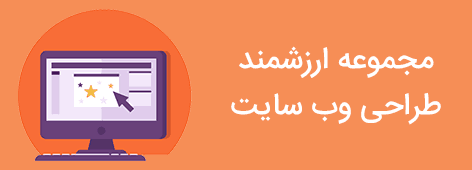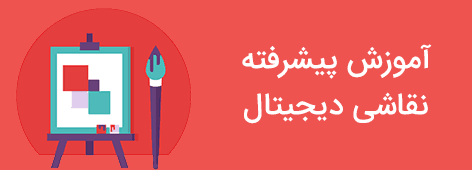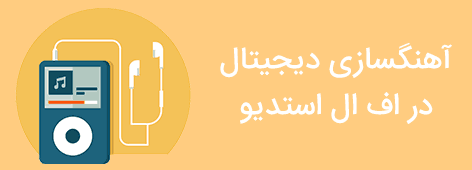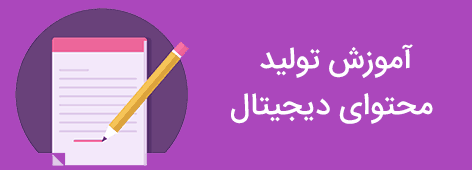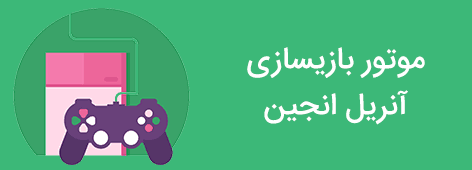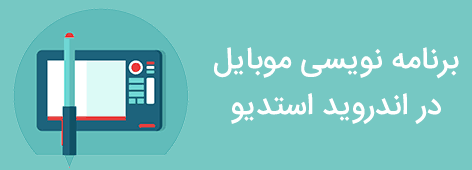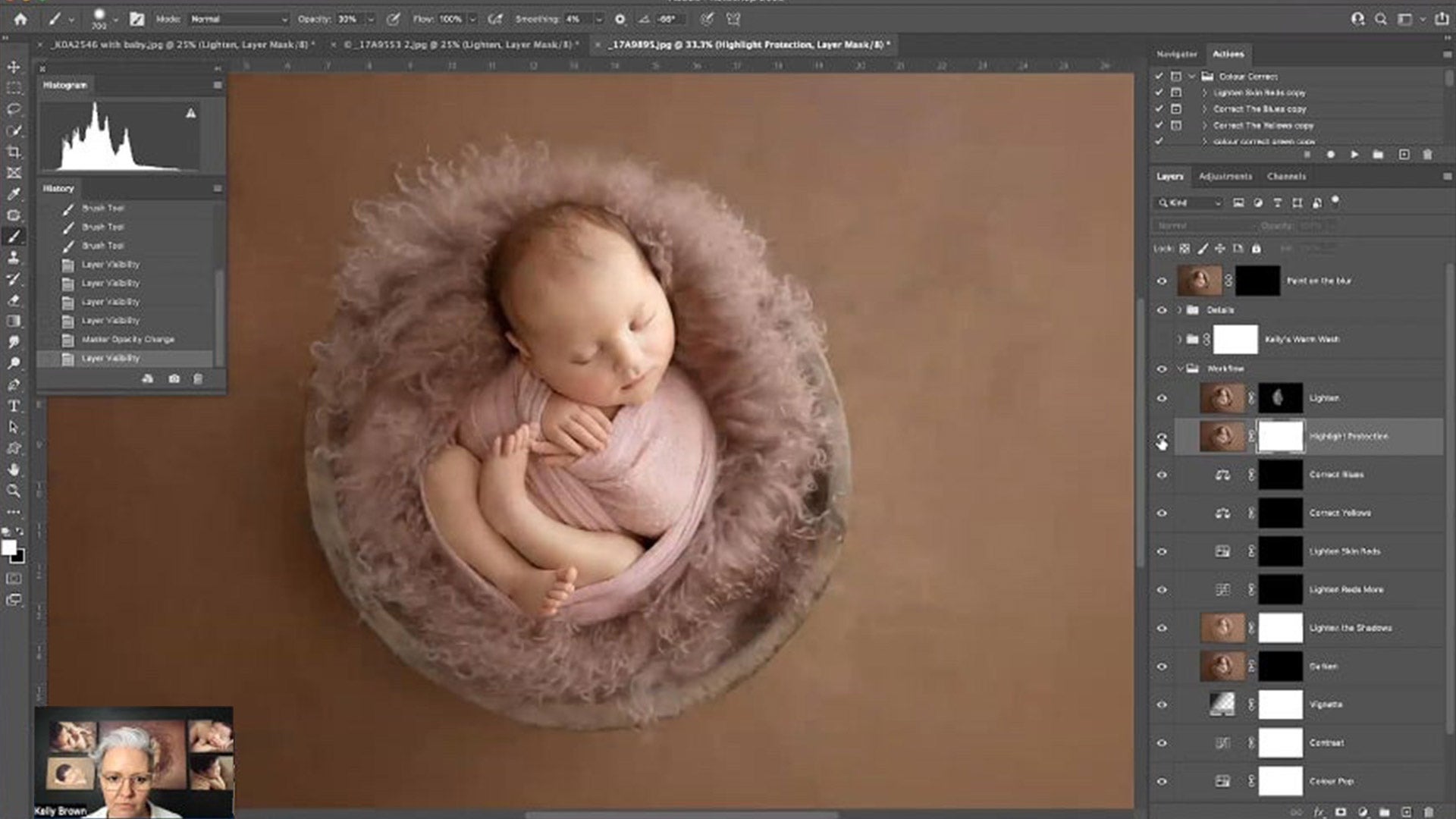
آموزش استفاده از اکشن ها در فتوشاپ به منظور بهرهگیری از این امکان منحصر به فرد در نرم افزار پرطرفدار فتوشاپ است. اکشنها درواقع، مراحلی هستند که از پیش آماده بوده و با انتخاب هریک از آنها میتوان اکشن مورد نظر را به هر پروژهای اعمال کرد. در این محتوا از وب سایت رضا یزدان قصد داریم به آموزش استفاده از اکشن ها در فتوشاپ بپردازیم. پس تا انتها همراه ما باشید.
آموزش استفاده از اکشن ها در فتوشاپ
اکشن های آماده ی فتوشاپ، در مجموعهای از فایلها در فولدر اکشن موجود هستند و شما میتوانید اکشنهای از پیش تعیین شده را باز کرده و به کار ببرید. این اکشنها شامل Frames، Text Effectsو Image Effects هستند که یعنی شامل متن و افکت میشوند. استفاده از تکنیکهای LAB-Black و White یک راه عالی برای تبدیل عکس رنگی به سیاه و سفید است. اکشن Oil Pastel راه حلی برای تبدیل یک عکس به حالت نقاشی است و این تنها گوشهای از اکشنهای از پیش ساخته شده در فتوشاپ است که میتوان از آنها استفاده کرد.
در آموزش استفاده از اکشن ها در فتوشاپ کافی است مراحل زیر را طی کنید تا از یک اکشن از پیش ساخته شده استفاده کنید:
- در Actions panel روی منوی panel pop-up کلیک کرده و سپس Load Actions را انتخاب کنید. سپس در Open dialog box فتوشاپ در پوشه Presets folder،Actions folder را باز کنید. توجه داشته باشید که این پوشه، شامل مجموعهای از اکشنهای آماده است. اگر در این پوشه چیزی وجود نداشت، به آدرس C:Program FilesAdobeAdobe Photoshop CS6PresetsActions بروید و در مک به ApplicationsAdobe Photoshop CS6PresetsActionsMacintosh HDApplicationsAdobe Photoshop CS6PresetsActions. مراجعه کنید.
- در این مرحله از آموزش استفاده از اکشن ها در فتوشاپ باید اکشن مورد نظر خود را انتخاب کنید.
- روی دکمه open کلیک کنید. اکشن آماده جدید در Actions panel در زیر default actions ظاهر خواهد شد. در ستون سوم شما میتوانید اکشنها را با کلیک کردن expand/collapse پنهان یا ظاهر کنید.

آموزش استفاده از اکشن ها در فتوشاپ
حالا که با آموزش استفاده از اکشن ها در فتوشاپ آشنا شدید، آیا ما نیز میتوانیم در فتوشاپ اکشن مورد نظر خود را بسازیم؟ پاسخ این سوال بدون شک بله است! فرض کنید قرار است یک سری مراحل برای چند تصویر تکرار شوند. بهترین راه حل برای این کار ساخت یک اکشن است که برای این کار باید از مراحل زیر پیروی شود:
- در ابتدای آموزش استفاده از اکشن ها در فتوشاپ و ساخت یک اکشن باید به پنل Actions مراجعه کنید. این پنل را میتوان از مسیر Window> Actions باز کرد. پس از آن باید روی آیکون Create New Action که پایین پنل میباشد، کلیک کنید. حالا میتوانید روی منوی چند خطی که بالا و سمت راست پنل قرار گرفته است، کلیک کرده و گزینه New Action را انتخاب کنید.
- در پنجرهای که باز شده است باید نام اکشن را به دلخواه خود وارد کنید. در بخش Function Key هم میتوانید کلید میانبری که برای اجرای این اکشن فتوشاپ جدید در نظر دارید را تعیین کنید. توجه داشته باشید که اگر نیازی به استفاده مکرر از این اکسن فتوشاپ ندارید، نیازی هم به تعیین کلید میانبر ندارید.
- حالا میتوانید مراحل کار خود را آغاز کرده و تمامی مراحلی را که قصد دارید ضبط شوند تا به یک اکشن جدید تبدیل شوند را یک بار اجرا کنید. توجه داشته باشید که در ابتدای آغاز کار خود چک کنید که حتماً دکمه ضبط در پنل Actions قرمز شده باشد. اگر نیاز داشتید که مراحل ضبط اکشن را متوقف کنید، میتوانید روی گزینه Stop Recording پایین پنل کلیک نمایید و یا روی منوی بالا و سمت راست پنل کلیک کرده و Stop Recording را انتخاب کنید.
اضافه کردن Stop وسط اجرای اکشن
از آنجایی که برخی از کارهای داخل فتوشاپ قابلیت تبدیل به یک اشکن را ندارند و نمیتوان آنها را به اکشن تبدیل کرد، ممکن است لازم باشد که یک اکشن بعد از مرحله X بایستد تا شما کار Y را به صورت دستی در این مرحله به پایان برسانید و بعد دوباره ادامه اکشن اجرا شود.
- برای اعمال این ایست کاری، بعد از اینکه اکشن ضبط شد، ابتدا باید عملیاتی انتخاب شود که قصد دارید اکشن بعد از آن متوقف شود.
- بعد روی منوی همبرگری بالا و سمت راست پنل Action در فتوشاپ کلیک کنید. سپس گزینه Insert Action را انتخاب کنید.
- حالا باید یک یادداشت یادآوری وارد شود تا در لحظه توقف به شما نمایش داده شود. ضمناً اگر گزینه Allow Continue تیک زده شود، وقتی اکشن به این مرحله برسد یادداشتی که وارد شده نشان داده خواهد شد؛ اما باقی اکشن اجرا شده و خودش توقف نمیکند. مگر این که خودتان اکشن را به صورت دستی با کلیک روی آیکون مربع پایین پنل متوثق کنید.
 فتو فور یور | مرکز خرید فایل های گرافیکی
فتو فور یور | مرکز خرید فایل های گرافیکی